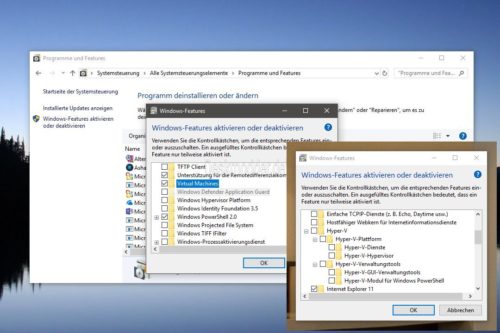Ende Juli hatten wir darüber berichtet, dass in der derzeitigen Insider der Windows 10 1809 und 1903 unter Windows Features der Eintrag „Virtual Machines“ (Virtuelle Maschinen) neben Hyper-V aufgetaucht ist. Dass nicht nur in der Pro und höher, sondern auch in der Home Version. Da konnte man natürlich spekulieren, dass auch die Home diese Funktion erhalten wird. Dem ist aber nicht so.
Shannon Gowen (Microsoft) hat heute klargestellt, dass Hyper-V nun seit 6 Jahren als Funktion für virtuelle Maschinen bereitsteht. Man ist nun dabei „…die Art und Weise zu ändern, wie Hyper-V und seine Komponenten gepackt werden und wie diese im Dialogfeld angezeigt werden, um Windows-Funktionen ein- oder auszuschalten.“
Der derzeitig angezeigte Name „Virtual Machines“ ist nur als Platzhalter zu sehen und wird höchstwahrscheinlich noch geändert werden. „Wir sind dabei, diese Änderungen zu dokumentieren, also entschuldigen Sie die Verwirrung, die dies in der Zwischenzeit verursacht haben könnte.“
Zwar hat Shannon Gowen kein Wort über die Windows 10 Home Version gesagt, aber es dürfte eindeutig sein, dass man nur Hyper-V anders unter Programme und Feature neu ordnen will. Also weiterhin für die Windows 10 Pro und höher. Eigentlich schade. Aber nun gut. Es gibt ja noch VirtualBox und den VMWare Player.
Als Update hinterher Windows 10 Home Hyper-V aktivieren – Die Anleitung
Windows 10 Tutorials und Hilfe
Ihr sucht weitere Tipps, Tricks und Tutorials für Windows 10? Dann schaut in unserem Wiki vorbei bzw. speichert die Seite in den Favoriten. Falls ihr Fragen habt, dann stellt diese (auch als Gast) ganz einfach bei uns im Forum. Wir werden versuchen euch bei euren Problemen zu helfen.
- Wichtige Tutorials im Wiki:
- Windows 10 1803 17134 neu installieren Tipps und Tricks
- Windows 10 1803 17134 lässt sich nicht installieren Tipps und Tricks
- Windows 10 reparieren, Fehler beheben, Win 10 Updates reparieren und richtig einstellen
- Windows 10 Autostart Programme entfernen und Festplatte / SSD aufräumen
- Ohne Passwort anmelden Windows 10
- Cortana entfernen, deaktivieren und OneDive entfernen
- Windows 10 Tipps zum Startmenü und Reparatur